Jedwali la yaliyomo
Huku unafanya kazi na kiasi kikubwa cha data katika Excel, ni kawaida sana kutumia vitendaji vya INDEX-MATCH kutafuta vigezo chini ya vigezo vingi kwa jumla au programu zingine zinazohusiana. Katika makala haya, utapata kujua jinsi unavyoweza kujumuisha SUM, SUMPRODUCT , SUMIF , au vitendaji vya SUMIFS pamoja na fomula ya INDEX-MATCH ili kujumlisha. au tathmini majumuisho chini ya vigezo vingi katika Excel.

Picha ya skrini iliyo hapo juu ni muhtasari wa makala ambayo yanawakilisha mkusanyiko wa data & mfano wa jinsi unavyoweza kutathmini jumla katika Excel chini ya hali tofauti pamoja na safuwima & safu . Utajifunza zaidi kuhusu seti ya data na vipengele vyote vinavyofaa katika mbinu zifuatazo katika makala haya.
Pakua Kitabu cha Mazoezi cha Mazoezi
Unaweza kupakua kitabu cha kazi cha Excel ambacho sisi' nimetumia kuandaa makala haya.
SUM yenye INDEX na MATCH
Utangulizi wa Majukumu: SUM, INDEX na MATCH yenye Mifano
Kabla ya kupata maelezo kuhusu jinsi vitendakazi hivi vitatu vinavyofanya kazi kwa pamoja, hebu tujulishwe kwa vipengele hivi & mchakato wao wa kufanya kazi mmoja baada ya mwingine.
1. SUM
- Lengo:
Hujumuisha nambari zote katika safu ya visanduku. 16>
- Sintaksia ya Mfumo:
=SUM(nambari1, [nambari2],…) 16>
- Mfano:
Katika mkusanyiko wetu wa data, orodha ya vifaa vya kompyuta vya
- Mfano:
Tutatumia mkusanyiko wetu wa data wa awali hapa ili kudumisha mtiririko. Kwa chaguo la kukokotoa la SUMIF, tutapata jumla ya mauzo mwezi Mei kwa kompyuta za mezani pekee za chapa zote. Kwa hivyo, fomula yetu katika Kiini F18 itakuwa:
=SUMIF(C5:C14,F17,H5:H14) Baada ya kubonyeza Enter , utapata bei ya jumla ya mauzo kama $71,810.

Hebu tumia SUMIF na INDEX & MATCH kazi za kujumlisha chini ya vigezo vingi pamoja na safuwima & safu. Seti yetu ya data sasa imerekebishwa kidogo. Katika Safuwima A , chapa 5 sasa zinapatikana zikiwa na mwonekano mwingi kwa aina 2 za vifaa vyao. Bei za mauzo katika safu wima zingine hazijabadilika.

Tutajua jumla ya mauzo ya vifaa vya Lenovo mwezi wa Juni.
📌 Hatua:
➤ Katika towe Kiini F18 , fomula inayohusiana itakuwa:
=SUMIF(B5:B14,F17,INDEX(D5:I14,0,MATCH(F16,D4:I4,0))) ➤ Bonyeza Enter & utapata jumla ya bei ya mauzo ya Lenovo mwezi wa Juni mara moja.

Na kama ungependa kubadilisha hadi aina ya kifaa, ikizingatiwa kuwa unataka kupata jumla ya bei ya mauzo. kwa eneo-kazi basi Sum Range yetu itakuwa C5:C14 & Kigezo cha Jumla kitakuwa Eneo-kazi sasa. Kwa hiyo, katika hali hiyo, formula itakuwa:
=SUMIF(C5:C14,F17,INDEX(D5:I14,0,MATCH(F16,D4:I4,0))) 
Soma Zaidi: >KULINGANA KWA INDEX yenye Vigezo Nyingi (Mifano 4 Inayofaa)
Matumizi ya SUMIFS yenye INDEX & MATCH Kazi katika Excel
SUMIFS nikitengo kidogo cha chaguo za kukokotoa SUMIF . Kwa kutumia kitendakazi cha SUMIFS na INDEX & MATCH vitendaji ndani, unaweza kuongeza zaidi ya kigezo 1 ambacho hakiwezekani na kitendakazi cha SUMIF . Katika vitendaji vya SUMIFS , lazima uingize Jumla ya Masafa kwanza, kisha Aina ya Vigezo , pamoja na Vigezo vya Masafa, vitawekwa. Sasa kulingana na mkusanyiko wetu wa data, tutajua bei ya mauzo ya kompyuta ya mezani ya Acer mwezi wa Mei. Kando ya safu mlalo, tunaongeza vigezo viwili tofauti hapa kutoka Safu wima B & C .
📌 Hatua:
➤ Fomula inayohusiana katika Kiini F19 itakuwa:
=SUMIFS(INDEX(D5:I14,0,MATCH(F16,D4:I4,0)),B5:B14,F17,C5:C14,F18) ➤ Bonyeza Enter & chaguo la kukokotoa litarudi kama $9,000.00.

Maneno ya Kuhitimisha
Natumai mbinu hizi zote zilizotajwa hapo juu sasa zitakuhimiza zitumie katika kazi zako za kawaida za Excel. Ikiwa una maswali au maoni yoyote, tafadhali nijulishe kupitia maoni yako muhimu. Au unaweza kuwa na mtazamo katika yetu nyingine ya kuvutia & amp; makala ya habari kwenye tovuti hii.
chapa tofauti zipo pamoja na bei za kuuza za miezi 6 kwa duka la kompyuta. 
Tunataka kujua jumla ya bei ya mauzo ya kompyuta za mezani za chapa zote kwa Januari pekee.
📌 Hatua:
➤ Katika Kisanduku F18 , tunapaswa kuandika:
=SUM((C5:C14=F16)*D5:D14) ➤ Bonyeza Enter & utaona bei ya jumla ya mauzo ya kompyuta za mezani zote kwa Januari mara moja.

Ndani ya chaguo za kukokotoa za SUM , kuna safu moja tu. Hapa, C5:C14=F16 inamaanisha tunaelekeza chaguo za kukokotoa ili kulingana na vigezo kutoka Kiini F16 katika safu ya visanduku C5:C14 . Kwa kuongeza safu nyingine ya visanduku D5:D14 na nyota(*) hapo awali, tunaambia chaguo la kukokotoa kujumlisha thamani zote kutoka kwa safu hiyo chini ya vigezo vilivyotolewa.
2. INDEX
- Lengo:
Hurejesha thamani ya marejeleo ya kisanduku kwenye makutano ya kisanduku fulani. safu mlalo na safu wima, katika safu fulani.
- Sintaksia ya Mfumo:
=INDEX (safu, nambari_safu, [nambari_safu])
au,
=INDEX( rejeleo, nambari_mlalo, [nambari_ya_safu], [nambari_ya_ya_eneo])
- Mfano:
Tukichukulia kuwa tunataka kujua thamani katika makutano ya safu mlalo ya 3 & Safu wima ya 4 kutoka kwa safu ya bei za mauzo kutoka kwa jedwali.
📌 Hatua:
➤ Katika Cell F19 , aina:
=INDEX(D5:I14,3,4) ➤Bonyeza Enter & utapata matokeo.
Kwa kuwa safu wima ya 4 katika safu inawakilisha bei za mauzo za vifaa vyote vya Aprili & safu mlalo ya 3 inawakilisha kategoria ya Eneo-kazi la Lenovo, kwa hivyo katika makutano yao katika safu, tutapata bei ya kuuza ya Lenovo Desktop mwezi wa Aprili.
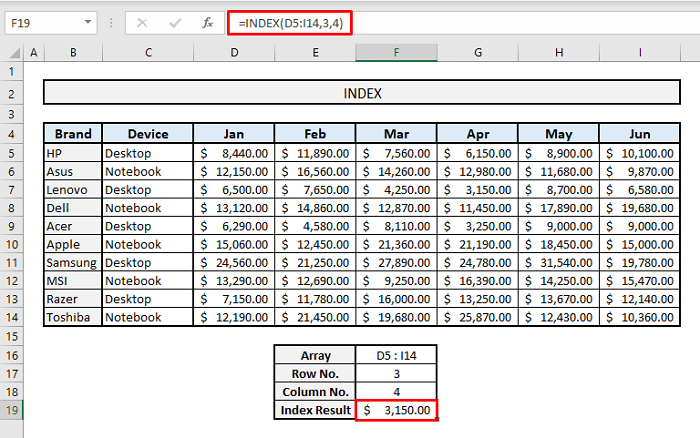
Soma Zaidi : Jinsi ya Kutumia Utendakazi wa INDEX katika Excel (Mifano 8)
3. MATCH
- Lengo:
Hurejesha nafasi inayolingana ya kipengee katika mkusanyiko unaolingana na mahususi. thamani katika mpangilio maalum.
- Sintaksia ya Mfumo:
=MATCH(thamani_ya_ya_kutazama), lookup_array, [match_type])
- Mfano:
Kwanza kabisa, tutajua nafasi ya mwezi Juni kutoka vichwa vya mwezi.
📌 Hatua:
➤ Katika Kiini F17 , fomula yetu itakuwa kuwa:
=MATCH(F16,D4:I4,0) ➤ Bonyeza Ingiza & utapata kwamba nafasi ya safu wima ya mwezi Juni ni 6 katika vichwa vya mwezi.
Badilisha jina la mwezi katika Kiini F17 & utaona nafasi ya safu wima inayohusiana ya mwezi mwingine iliyochaguliwa.

Na kama tunataka kujua nafasi ya safu mlalo ya chapa ya Dell kutoka kwa majina ya chapa katika Safuwima B , kisha fomula katika Kiini F20 itakuwa:
=MATCH(F19,B5:B14,0) Hapa, B5:B14 ni safu ya visanduku ambapo jina la chapa litatafutwa. Ikiwa wewebadilisha jina la chapa katika Kiini F19 , utapata nafasi ya safu mlalo inayohusiana ya chapa hiyo kutoka kwa safu ulizochagua za visanduku.

Matumizi ya INDEX na MATCH Functions Pamoja katika Excel
Sasa tutajua jinsi ya kutumia INDEX & MATCH hufanya kazi pamoja kama chaguo la kukokotoa na ni nini hasa chaguo hili la kukokotoa lililojumuishwa linarudisha kama pato. Chaguo hili la kukokotoa la INDEX-MATCH lililojumuishwa linafaa kupata data mahususi kutoka kwa safu kubwa. MATCH kazi hapa inatafuta safu mlalo & nafasi za safu wima za thamani za ingizo & kitendakazi cha INDEX kitarudisha tu matokeo kutoka kwenye makutano ya safu mlalo hiyo & nafasi za safu.
Sasa, kulingana na mkusanyiko wetu wa data, tunataka kujua jumla ya bei ya kuuza ya chapa ya Lenovo mwezi Juni.
📌 Hatua:
➤ Katika Kiini E19 , chapa:
=INDEX(D5:I14,MATCH(E17,B5:B14,0),MATCH(E16,D4:I4,0)) ➤ Bonyeza Ingiza & ; utapata matokeo mara moja.
Ukibadilisha mwezi & jina la kifaa katika E16 & E17 mtawalia, utapata matokeo yanayohusiana katika E19 mara moja.

Soma Zaidi: >Jinsi ya Kuchagua Data Maalum katika Excel (Njia 6)
Kazi za Nesting INDEX na MATCH ndani ya Kazi ya SUM
Hapa ndio sehemu ya msingi ya makala kulingana na juu ya matumizi ya SUM au SUMPRODUCT, INDEX & MATCH hufanya kazi pamoja. Tunaweza kupata data ya pato chini ya vigezo 10 tofauti kwa kutumia kipengele hiki cha kukokotoa.Hapa, kitendakazi cha SUM kitatumika kwa vigezo vyetu vyote lakini unaweza kubadilisha na kitendakazi cha SUMPRODUCT pia & matokeo hayatabadilishwa.
Kigezo cha 1: Kupata Pato Kulingana na Safu Mlalo 1 & Safu wima 1 yenye Shughuli za SUM, INDEX na MATCH Pamoja
Kulingana na kigezo chetu cha 1, tunataka kujua jumla ya bei ya mauzo ya chapa ya Acer mwezi Aprili.
📌 Hatua:
➤ Katika Kisanduku F20 , fomula itakuwa:
=SUM(INDEX(D5:I14,MATCH(F18,B5:B14,0),MATCH(F19,D4:I4,0))) 0>➤ Bonyeza Ingiza& thamani ya kurejesha itakuwa $ 3,250.00. 
Soma Zaidi: Excel Index Mechi vigezo moja/nyingi na matokeo moja/nyingi
Kigezo cha 2: Kuchota Data Kulingana na Safu Mlalo 1 & Safu wima 2 zenye Shughuli za SUM, INDEX na MATCH Pamoja
Sasa tunataka kujua jumla ya bei ya mauzo ya vifaa vya HP katika miezi ya Februari na Juni.
📌 Hatua:
➤ Katika Kisanduku F21 , tunapaswa kuandika:
=SUM(INDEX(D5:I14,MATCH(F18,B5:B14,0),MATCH({"Feb","Jun"},D4:I4,0))) ➤ Baada ya kubonyeza Enter , utapata thamani ya matokeo kama $21,990.00.

Hapa, katika MATCH
Kigezo cha 3: Kubainisha ThamaniKulingana na Safu 1 & Safu wima zote zilizo na Kazi za SUM, INDEX na MATCH Pamoja
Katika sehemu hii, tutashughulikia safu wima zote zilizo na safu mlalo 1 isiyobadilika. Kwa hivyo, tunaweza kupata bei ya jumla ya mauzo ya vifaa vya Lenovo katika miezi yote chini ya vigezo vyetu hapa.
📌 Hatua:
➤ Katika
📌 Hatua:
➤ Katika Kiini F20 , chapa:
=SUM(INDEX(D5:I14,MATCH(F18,B5:B14,0),0)) ➤ Bonyeza Ingiza & utapata bei ya jumla ya mauzo kuwa $36,830.00.
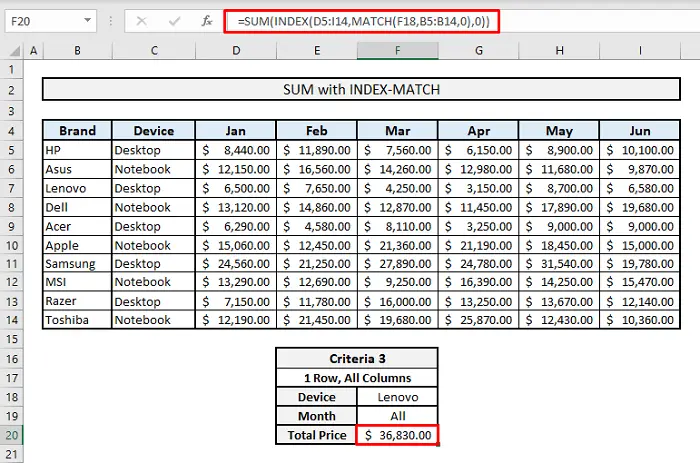
Katika kipengele hiki, ili kuongeza vigezo vya kuzingatia miezi yote au safu wima zote, tunapaswa kuandika 0 kama hoja- column_pos ndani ya MATCH chaguo la kukokotoa.
Soma Zaidi: Excel INDEX MATCH ili Kurudisha Thamani Nyingi katika Seli Moja
Vigezo 4: Kukokotoa Jumla Kulingana na Safu Mlalo 2 & Safu wima 1 yenye Shughuli za SUM, INDEX na MATCH Pamoja
Katika sehemu hii chini ya safu mlalo 2 & Vigezo vya safu wima 1, tutapata jumla ya bei ya mauzo ya HP & Vifaa vya Lenovo mwezi Juni.
📌 Hatua:
➤ Katika Cell F21 , fomula itakuwa chini ya iliyotolewa vigezo:
=SUM(INDEX(D5:I14,MATCH({"HP","Lenovo"},B5:B14,0),MATCH(F20,D4:I4,0))) ➤ Baada ya kubonyeza Enter , tutapata thamani ya kurejesha kama $16,680.

Hapa ndani ya kitendakazi cha kwanza cha MATCH , inabidi tuingize HP & Lenovo ndani ya safu kwa kuifunga kwa viunga vilivyopindapinda.
Soma Zaidi: Faharasa Jumla ya Safu Mlalo Nyingi katika Excel (Njia 3)
Kigezo cha 5: Kutathmini Jumla Kulingana na Safu Mlalo 2 & 2 Safukwa SUM, INDEX na Kazi za MATCH Pamoja
Sasa tutazingatia safu mlalo 2 & Safu wima 2 ili kutoa jumla ya bei za uuzaji za HP & Lenovo vifaa kwa miezi miwili hasa- Aprili & amp; Juni.
📌 Hatua:
➤ Andika Kiini F22 :
=SUM(INDEX(D5:I14,MATCH({"HP","Lenovo"},B5:B14,0),MATCH(F20,D4:I4,0)))+SUM(INDEX(D5:I14,MATCH({"HP","Lenovo"},B5:B14,0),MATCH(F21,D4:I4,0))) ➤ Bonyeza Enter & utaona matokeo kama $25,980.00.

Tunachofanya hapa ni kujumuisha kazi mbili za SUM kwa kuongeza Plus( +) kati yao kwa miezi miwili tofauti.
Masomo Sawa
- INDEX MATCH kwenye Laha Nyingi katika Excel (Pamoja na Mbadala)
- Jinsi ya Kulinganisha Vigezo Nyingi kutoka kwa Mikusanyiko Tofauti katika Excel
- Faharasa ya Kulingana na Mechi Nyingi katika Excel (Mbinu 5)
- Jinsi ya kutumia INDEX & MATCH utendakazi wa laha kazi katika Excel VBA
- INDEX MATCH Vigezo Vingi na Wildcard katika Excel (Mwongozo Kamili)
Vigezo 6: Kupata nje Matokeo Kulingana na 2 Safu & amp; Safu wima zote zilizo na SUM, INDEX na MATCH Functions Pamoja
Katika sehemu hii, wacha tushughulike na safu mlalo 2 & safu zote. Kwa hivyo tutapata jumla ya bei za uuzaji za HP & Vifaa vya Lenovo katika miezi yote.
📌 Hatua:
➤ Fomula yetu itakuwa katika Cell F21:
=SUM(INDEX(D5:I14,MATCH(F18,B5:B14,0),0))+SUM(INDEX(D5:I14,MATCH(F19,B5:B14,0),0)) ➤ Bonyeza Enter & tutapata thamani ya matokeo kama $89,870.
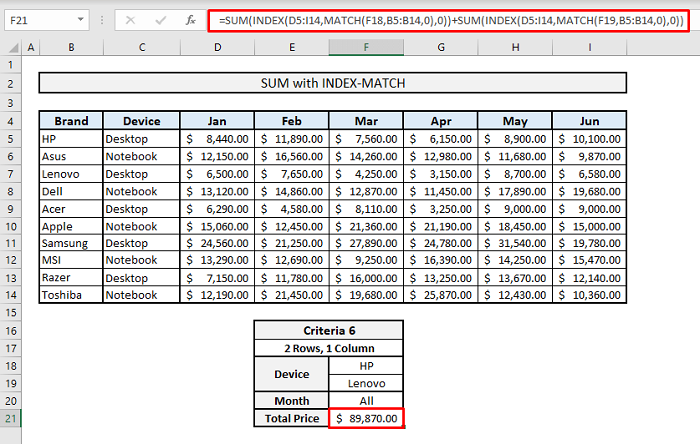
Kigezo cha 7: Kuamua Toleo Kulingana na YoteSafu & Safu wima 1 yenye Shughuli za SUM, INDEX na MATCH Pamoja
Chini ya kigezo hiki, sasa tunaweza kutoa jumla ya bei za mauzo ya vifaa vyote kwa mwezi mmoja (Machi).
📌 Hatua:
➤ Ingiza fomula katika Kiini F20 :
=SUM(INDEX(D5:I14,0,MATCH(F19,D4:I4,0))) 0>➤ Bonyeza Enter& umemaliza. Thamani ya kurejesha itakuwa $ 141,230.00. 
Kigezo cha 8: Kutoa Thamani Kulingana na Safu Mlalo Zote & Safu wima 2 zenye Shughuli za SUM, INDEX na MATCH Pamoja
Katika sehemu hii, tutabainisha jumla ya bei ya mauzo ya vifaa vyote kwa miezi miwili- Februari & Juni.
📌 Hatua:
➤ Katika Kisanduku F21 , tunapaswa kuandika:
=SUM(INDEX(D5:I14,0,MATCH(F19,D4:I4,0)))+SUM(INDEX(D5:I14,0,MATCH(F20,D4:I4,0))) ➤ Baada ya kubonyeza Enter , jumla ya bei ya mauzo itaonekana kama $263,140.00.
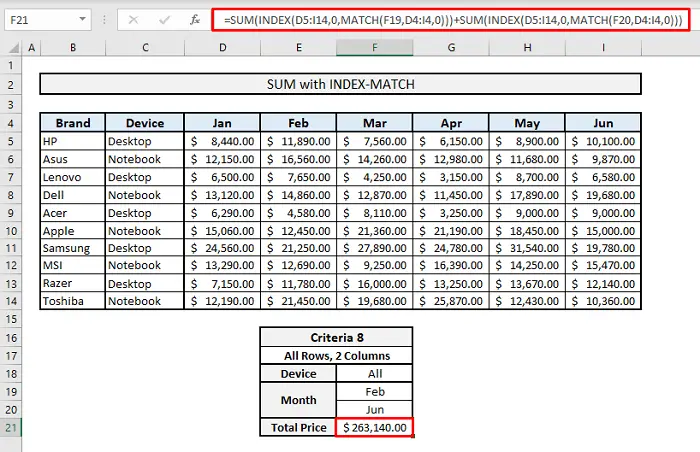
Kigezo cha 9: Kupata Matokeo Kulingana na Safu Mlalo Zote & Safu wima zote zilizo na Kazi za SUM, INDEX na MATCH Pamoja
Sasa tutapata jumla ya bei ya mauzo ya vifaa vyote kwa miezi yote kwenye jedwali.
📌 Hatua:
➤ Katika Kiini F20 , inabidi uandike:
=SUM(INDEX(D5:I14,0,0)) ➤ Bonyeza Enter & utapata thamani ya matokeo kama $808,090.00.

Huhitaji kutumia vitendaji vya MATCH hapa tunapofafanua safu wima zote na amp ; nafasi za safu mlalo kwa kuandika 0 ndani ya INDEX kitendaji.
Kigezo cha 10: Kukokotoa Jumla Kulingana na Jozi Tofauti na SUM, INDEX naMATCH Hufanya Kazi Pamoja
Katika kigezo chetu cha mwisho, tutapata jumla ya bei za mauzo za vifaa vya HP vya Aprili pamoja na vifaa vya Lenovo vya Juni kwa pamoja.
📌 Hatua:
➤ Chini ya kigezo hiki, fomula yetu katika Kiini F22 itakuwa:
=SUM(INDEX(D5:I14,MATCH({"HP","Lenovo"},B5:B14,0),MATCH({"Apr","Jun"},D4:I4,0))) ➤ Sasa bonyeza Enter & utaona matokeo kama $12,730.00.
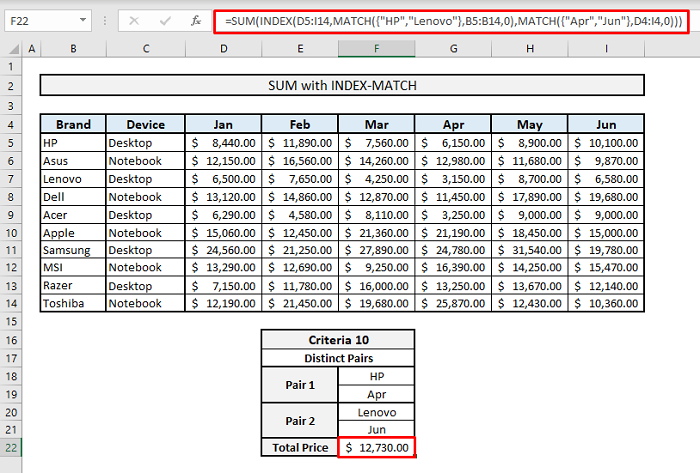
Huku tunaongeza jozi tofauti katika utendakazi huu uliounganishwa, inabidi tuweke kifaa & majina ya mwezi ndani ya safu mbili kulingana na hoja za safu & safu wima na kifaa & amp; majina ya mwezi kutoka kwa jozi lazima yadumishwe kwa mpangilio unaolingana.
Soma Zaidi: INDEX MATCH yenye Vigezo Vingi katika Laha Tofauti (Njia 2)
Matumizi ya SUMIF yenye Majukumu ya INDEX-MATCH kujumlisha chini ya Vigezo Nyingi
Kabla ya kupata utumizi wa fomula nyingine iliyojumuishwa, hebu tujulishwe SUMIF fanya kazi sasa.
- Madhumuni ya Mfumo:
Ongeza visanduku vilivyobainishwa na masharti au vigezo vilivyotolewa.
- Sintaksia ya Mfumo:
=SUMIF(fungu, vigezo, [sum_range])
- Hoja:
fungu- Msururu wa visanduku ambapo kigezo kipo.
vigezo- Vigezo vilivyochaguliwa vya masafa.
sum_range- Msururu wa visanduku vinavyozingatiwa kwa muhtasari.

